远程桌面 不能复制 远程桌面无法复制粘贴怎么办
更新时间:2023-11-22 13:50:21作者:xtang
远程桌面 不能复制,在现代科技发达的时代,远程桌面已成为我们工作和生活中必不可少的工具,有时我们可能会遇到一个常见的问题,那就是远程桌面无法实现复制和粘贴的功能。当我们需要在本地和远程计算机之间传输文件或者复制重要信息时,这种情况会给我们带来不便。当我们遇到远程桌面无法复制粘贴的问题时,应该如何解决呢?本文将为您提供一些有效的解决方法。
操作方法:
1.方法一:在网上最常见的方法,就是杀掉rdpclip.exe进程后重启。
在远程桌面的任务栏,右键启动任务管理器
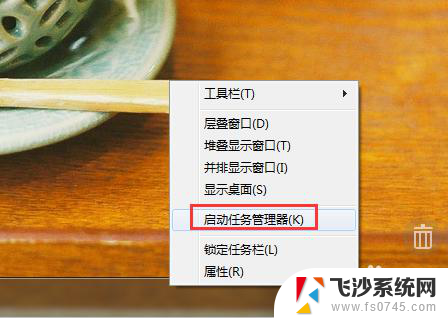
2.在进程列表中找到rdpclip.exe,选中后结束进程
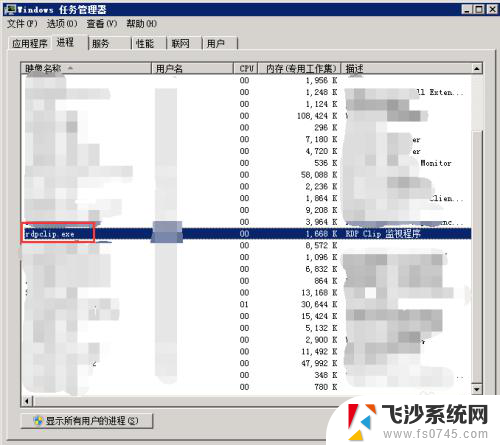
3.这时候进程列表中已经没有看到rdpclip.exe了,桌面左下方点击【开始】--》【运行】--》输入rdpclip.exe--》点击【确定】。
这时候在任务列表中可以看到rdpclip.exe已经重启完成。
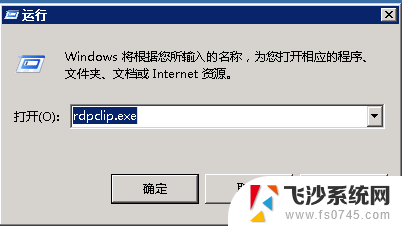
4.方法一可用性很强,若按照方法一操作后仍不可以复制粘贴。那么请按方法二继续操作
在链接到远程桌面之前,检查自己的设置,【选项】-》【本地资源】-》确保【粘贴板】是勾选的--》点击【详细信息】-》勾选上远程桌面可以访问到的本地磁盘
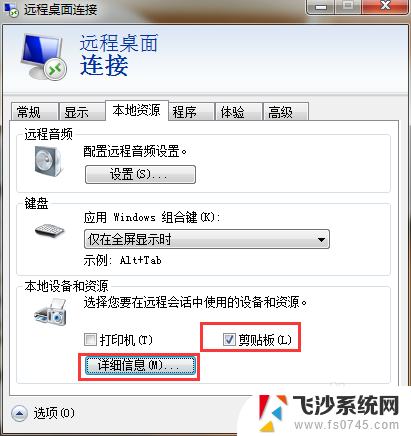
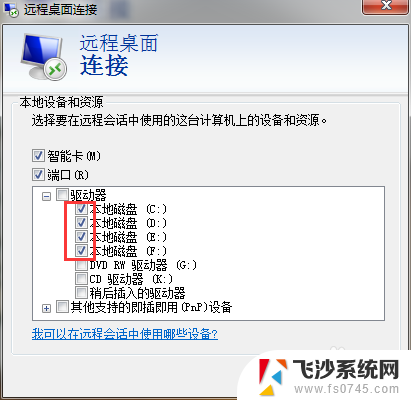
5.这时候再连接进入远程桌面,复制粘贴都会是可用的了。快试试吧!
以上是远程桌面无法复制的全部内容,如果您遇到这种情况,您可以按照以上方法解决,希望这对大家有所帮助。
远程桌面 不能复制 远程桌面无法复制粘贴怎么办相关教程
-
 向日葵远程控制怎么切换桌面 向日葵远程控制如何切换桌面模式
向日葵远程控制怎么切换桌面 向日葵远程控制如何切换桌面模式2023-11-13
-
 wps文档不能复制粘贴 wps文档复制粘贴无效
wps文档不能复制粘贴 wps文档复制粘贴无效2024-05-04
-
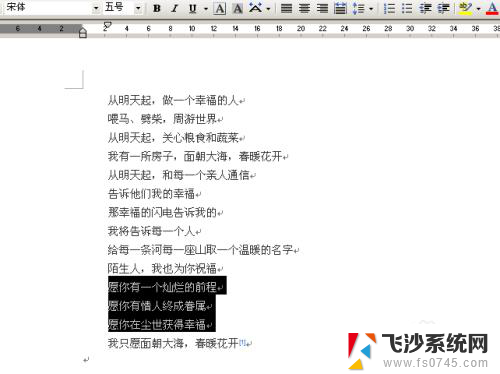 电脑上面怎么复制粘贴 在电脑上如何复制粘贴文字
电脑上面怎么复制粘贴 在电脑上如何复制粘贴文字2024-03-30
-
 优盘不能复制粘贴怎么办 u盘无法写入文件怎么办
优盘不能复制粘贴怎么办 u盘无法写入文件怎么办2024-02-27
- 电脑复制完了为啥不能粘贴 电脑复制后无法粘贴怎么办
- wps复制粘贴板在哪里 wps复制粘贴板功能介绍
- 电脑文件复制粘贴不了怎么办 电脑复制粘贴无效怎么办
- excel表格无法复制粘贴 EXCEL无法粘贴信息原因是复制区域与目标区域不匹配的解决方法
- 远程桌面 打开 远程桌面连接Windows 10
- 电脑上怎么快捷复制粘贴 学习复制粘贴的快捷键
- 苹果13pro截屏有几种方法 iPhone13 Pro截屏操作步骤
- 华为无线耳机怎么连接手机蓝牙 华为无线蓝牙耳机手机连接方法
- 电脑如何硬盘分区合并 电脑硬盘分区合并注意事项
- 连接网络但是无法上网咋回事 电脑显示网络连接成功但无法上网
- 苹果笔记本装windows后如何切换 苹果笔记本装了双系统怎么切换到Windows
- 电脑输入法找不到 电脑输入法图标不见了如何处理
电脑教程推荐
- 1 如何屏蔽edge浏览器 Windows 10 如何禁用Microsoft Edge
- 2 如何调整微信声音大小 怎样调节微信提示音大小
- 3 怎样让笔记本风扇声音变小 如何减少笔记本风扇的噪音
- 4 word中的箭头符号怎么打 在Word中怎么输入箭头图标
- 5 笔记本电脑调节亮度不起作用了怎么回事? 笔记本电脑键盘亮度调节键失灵
- 6 笔记本关掉触摸板快捷键 笔记本触摸板关闭方法
- 7 word文档选项打勾方框怎么添加 Word中怎样插入一个可勾选的方框
- 8 宽带已经连接上但是无法上网 电脑显示网络连接成功但无法上网怎么解决
- 9 iphone怎么用数据线传输文件到电脑 iPhone 数据线 如何传输文件
- 10 电脑蓝屏0*000000f4 电脑蓝屏代码0X000000f4解决方法